Controllo
Il contesto
Il fatto di consentire a persone diverse di apportare modifiche e aggiunte a una pagina porta a una più completa fonte di informazioni e conoscenze oltre a contribuire a creare una comunità forte. Però ci vuole più moderazione. Con il sistema di controllo (patrolling), i diversi livelli di reputazione permettono differenti privilegi per aiutare a mantenere le informazioni appropriate e accurate. Se un utente con reputazione minore apporta modifiche, diversi utenti e admin con reputazione alta sono chiamati a controllare che queste modifiche siano corrette.
Soglia di controllo
Ogni Wiki e ogni guida ha una sua soglia di controllo. Questo valore può essere impostato per determinare quanta reputazione è richiesta per modificare la pagina senza dover sottostare a controlli. Se qualcuno con una bassa reputazione, salvo si tratti del creatore della pagina o di un membro del team del creatore, modifica la pagina, la modifica stessa non è pubblicata immediatamente. Un admin o un utente con reputazione sufficiente deve approvare le modifiche prima di metterle online.
- Per impostare la soglia di controllo:
- Fai scorrere il cursore fino al valore desiderato, oppure metti il valore nel box di testo sulla destra.
- Clicca su "Salva" accanto al box di testo per salvare questi cambiamenti.
- Clicca su "Salva" nella parte inferiore della pagina delle modifiche per applicare i cambiamenti alla pagina.
- Il numero impostato per la soglia di controllo è il valore della reputazione richiesto per modificare liberamente la pagina.
- Se la soglia di controllo è impostata a 1000, un utente con reputazione di 1500 può modificare la pagina e pubblicarla immediatamente sul sito. Se qualcuno con reputazione 500 fa una modifica, la sua modifica sarà trattenuta per poterla valutare. Finché la modifica non è approvata, ogni volta che un'altra persona visualizza quella pagina ci sarà un link in alto che gli consentirà di visualizzare in alternativa l'ultima versione con le "Modifiche non verificate" oppure la "Ultima istantanea verificata". Allo stesso tempo, questi cambiamenti sono aggiunti alla pagina di controllo delle modifiche. Gli utenti esperti (o gli admin) possono quindi intervenire e 'controllare' i cambiamenti proposti, approvandoli o rifiutandoli nel modo che ritengono più appropriato.
- Impostare a infinito il valore della soglia di controllo richiederà che tutte le modifiche degli utenti che non siano admin saranno controllate, indipendentemente dalla reputazione. L'impostazione al valore zero invece permette automaticamente a tutti i post di essere pubblicati immediatamente.
Controllo modifiche
Una volta che è stata effettuata una modifica a una pagina esistente da qualcuno con una reputazione inferiore alla soglia di controllo, questa modifica passa nella pagina "Controllo modifiche". Qui, gli admin o gli utenti con reputazione elevata valutano queste nuove modifiche e verificano che il contenuto sia corretto.
Per controllare una modifica:
- Seleziona la miniatura della modifica che vuoi controllare.
- Valuta la correttezza della modifica.
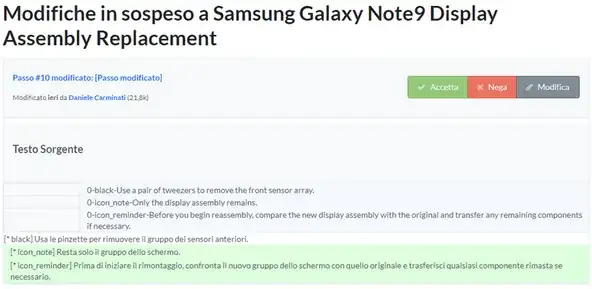
- Esamina il testo in rosso per vedere che cosa era riportato sulla pagina prima della modifica.
- Esamina il testo in verde per vedere che cosa è stato aggiunto dall'utente. Le aggiunte sono evidenziate da un tono di verde più scuro.
- Se la modifica riguarda l'immagine di una guida passo-passo, la vecchia posizione dell'immagine sarà mostrata con l'intestazione "old" e la nuova posizione sarà mostrata con l'intestazione "new".
- Se questo non ti basta per valutare la modifica, puoi cliccare sul link al passo nel quale è stata apportata la modifica e visualizzare la pagina con la modifica apportata. Per vedere come appariva prima della modifica, scorri fino in cima alla pagina e clicca sul link "ultima istantanea verificata".
- Scegli una delle tre opzioni di controllo.
- Accetta - Questa opzione accetta immediatamente la modifica così com'è. L'avviso "non verificato" viene rimosso dalla pagina, la modifica diventa una parte della guida o della Wiki verificata e l'utente che ha apportato la modifica riceverà del credito per aver contribuito.
- Nega - Questa opzione rifiuta tutti i cambiamenti fatti con questa modifica. La pagina ritorno al suo stato precedente, verificato.
- Accetta+Modifica - Questa opzione accetta tutte le modifiche, poi ti porta alla pagina per poter apportare ulteriori cambiamenti. L'utente guadagna credito per la sua modifica e ogni cambiamento che apporterai costituirà una modifica aggiuntiva. Puoi usare questa opzione se un utente ha apportato una modifica utile ma che richiede una correzione ortografica o grammaticale.
Se ci sono diverse modifiche applicate a una pagina da un singolo utente, compariranno tutte su una sola pagina. Se accetti o rifiuti una modifica che ha altre modifiche sopra di essa, lo stesso giudizio sarà applicato a tutte le altre modifiche. Perciò accettare la quarta modifica significa accettare anche le tre modifiche sopra alla quarta.***
Altre indicazioni
A volte è più facile vedere i cambiamenti all'interno di un testo completo invece che in un ritaglio del testo stesso. Per vedere il posto esatto dove apparirà e come si presenterà il cambiamento se tu lo accetterai, clicca sul link azzurro nella parte superiore sinistra (qui: Passo #10 modificato).
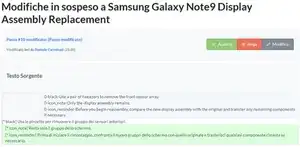
Da qui, puoi facilmente tornare all'interfaccia di controllo e decidere. Per favore non cliccare sul pulsante modifica solo perché vuoi vedere la modifica stessa nel contesto perché in questo caso, l'utente guadagna del credito anche se tu in seguito dovessi scoprire che c'era molto più da cambiare rispetto all'ortografia o grammatica.
Eseguita ciascuna di queste azioni, il controllore (te stesso!) verrà elencato nella cronologia; ricordati quindi che tu non risulti anonimo nel controllo e che un utente potrebbe interpellarti specificamente per aver bocciato il suo contenuto. Devi essere preparato a difendere la tua decisione e cercare di capire le intenzioni dell'altro utente in ogni caso. Non è sempre facile capire che cosa intendeva fare l'utente; dovresti verificare la guida o la wiki in termini di contesto e controllare tutti i commenti relativi per capire quali problemi potrebbero incontrare gli utenti. Il solo fatto che l'utente abbia apportato una modifica poco brillante non significa che debba essere bocciato e dimenticato: vediamo di dargli una mano!
Le modifiche alla traduzione sono raggruppate nella loro propria sezione separata della parte Contollo:
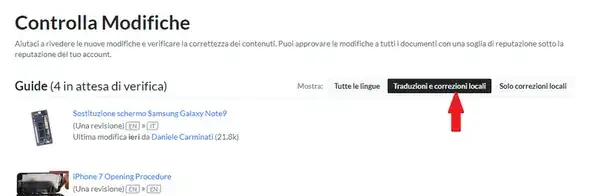
Queste modifiche non aggiungono passi o immagini; sono piuttosto modifiche realizzati da utenti che cercano di tradurre del contenuto o che modificano del contenuto tradotto. Queste modifiche dovrebbero essere gestite da chi ha dimestichezza con la lingua e dovrebbero riflettere il testo originale della guida. Vai alle linee guida per i traduttori per ulteriori informazioni.